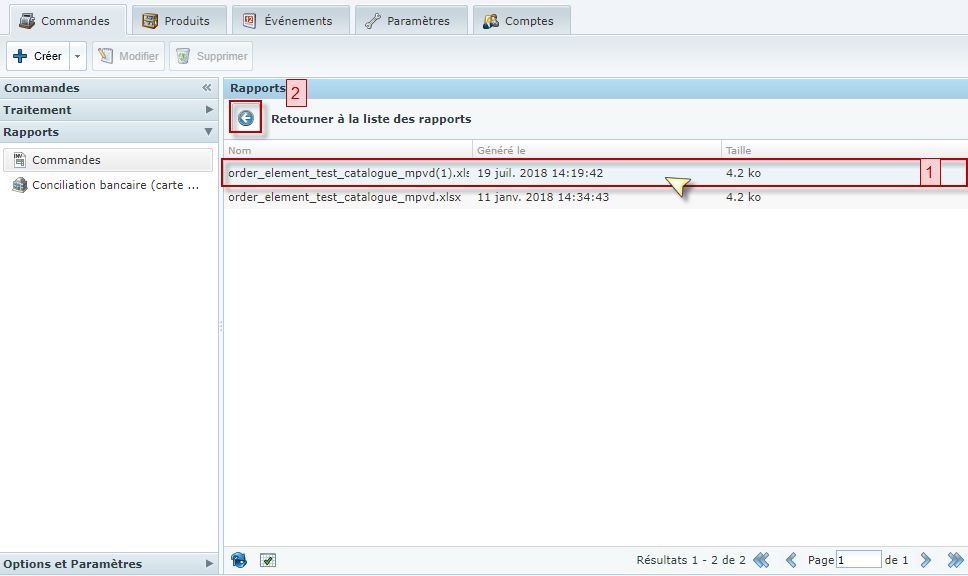Onglet "Commandes", menu "Rapport" et section "Commandes"
Pour générer un rapport de commande :
Cliquez sur le bouton "Créer" ou sur le "+" au bas de l'écran et complétez les champs dans la fenêtre génération du rapport :
1- Nom
C'est le nom que vous donnez au rapport
2- Type
C'est le type de rapport que vous souhaitez générer (Une ligne par élément de commande / Une ligne par transaction). Par défaut, le type "Une ligne par élément de commande" est sélectionné puisque c'est le plus souvent généré par les clients. La différence entre un élément par ligne de commande et une ligne par transaction est la suivante:
Si une commande contient plusieurs articles et que vous désirez voir tous les articles commandés, il faut alors sélectionner une ligne par élément de commande.
Si vous choisissez une ligne par transaction, vous aurez une case qui indique le nombre d'articles achetés, mais chaque article n'apparaîtra pas sur une ligne.
3- Nom du fichier
Nom du fichier qui sera généré pour le rapport lancé. Un nom par défaut vous est suggéré, mais vous pouvez le modifier. Le nom ne doit pas contenir de caractères spéciaux, d'espaces, ou de majuscules.
4- Encodage
Code qui associe le jeu de caractères approprié aux données importées.
5- Format de fichier
Format dans lequel le rapport doit être généré (Excel / CSV).
6- États
Par défaut, seules les commandes au statut complété sont incluses dans le rapport.
7- Inclure les transactions archivées
Ce paramètre vous permet d'indiquer si vous souhaitez inclure ou non les commandes archivées.
8- Inclure les transactions de test
Ce paramètre vous permet d'indiquer si vous souhaitez inclure ou non les commandes passées avec un processeur de paiement en mode test.
9- Champs à inclure
Ce paramètre vous permet de sélectionner le ou les champs qui doivent être inclus dans le rapport. Par défaut, tous les champs (incluant les champs système) apparaissent dans les rapports.
10- Sauvegarder et exporter
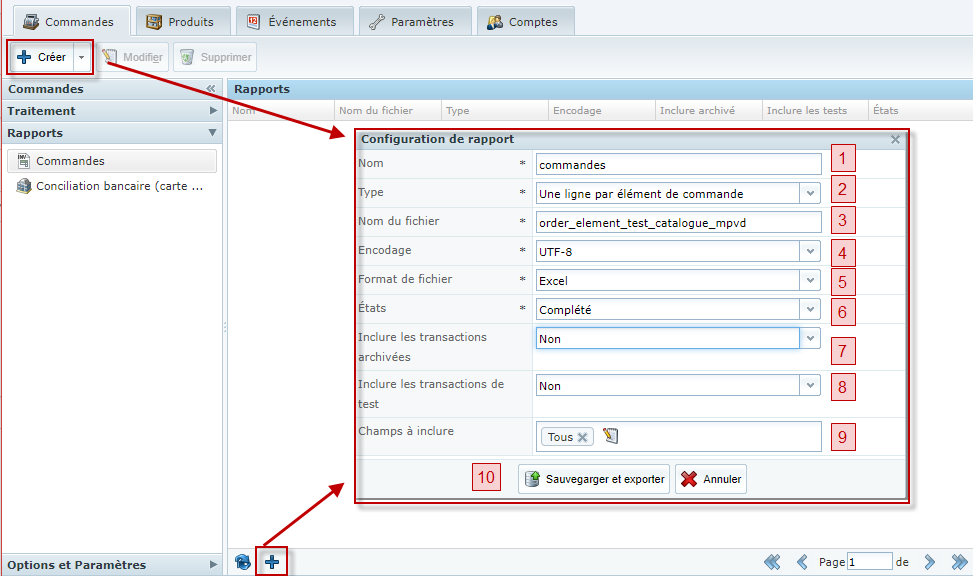
Une fenêtre s'ouvrira lorsque vous aurez cliqué sur sauvegarder et exporter.
Voici les champs à remplir:
De
Date et heure du début de l'intervalle à partir duquel les commandes doivent être incluses dans le rapport.
À
Date et heure de la fin de l'intervalle à partir duquel les commandes doivent être incluses dans le rapport.
Lorsque vous avez complété la saisie des informations, cliquez sur le bouton " Enregistrer" pour générer le rapport.
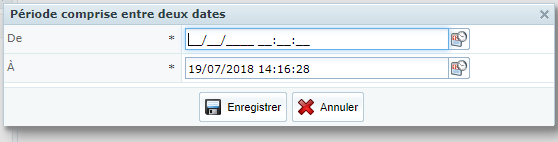
Vous serez alors directement dirigé sur le rapport généré.
Il vous suffit de double-cliquer dessus pour l'ouvrir.
Pour retourner au menu précédent, cliquez sur la "flèche" Retourner à la liste des rapports.